* 在开始配置之前,需要登录两个平台:
1. 百客商城后台
2. 支付宝开放平台
还要根据自己的电脑系统下载密钥生成器,下载地址:[https://docs.open.alipay.com/58/103242](https://docs.open.alipay.com/58/103242)
## **第一步:下载密钥生成器并安装生成密钥(密钥长度请选择RSA2)**
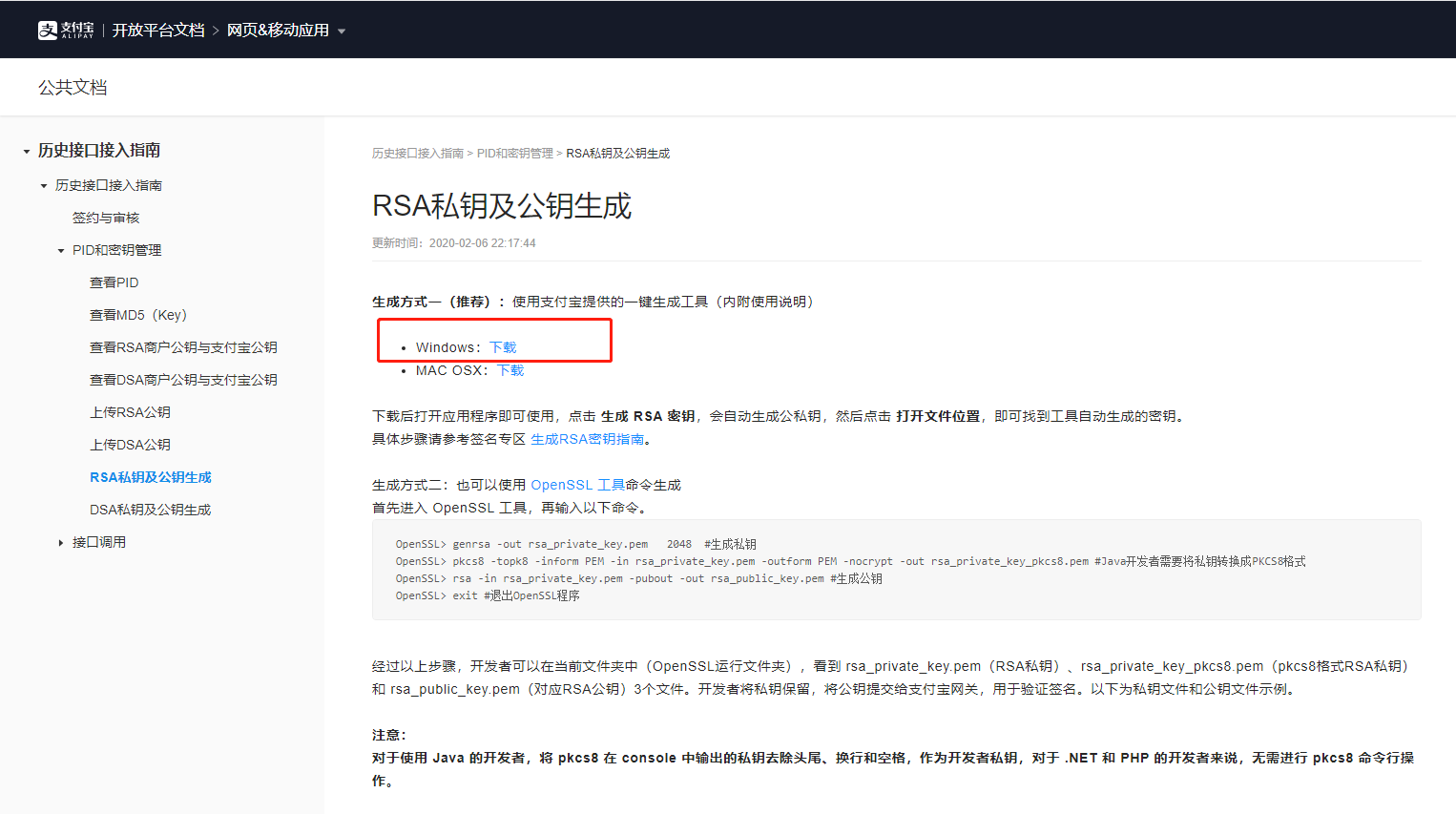
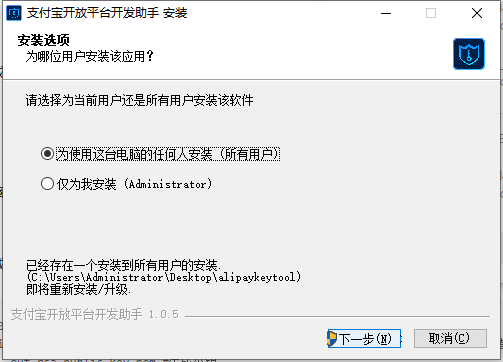
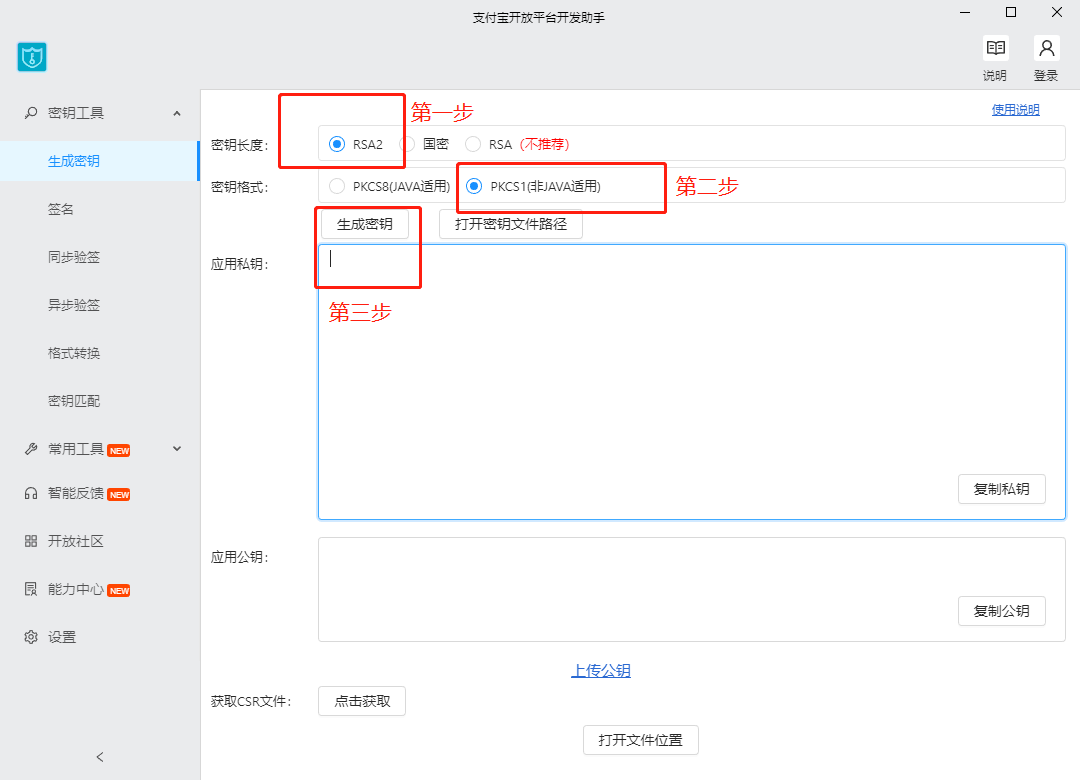
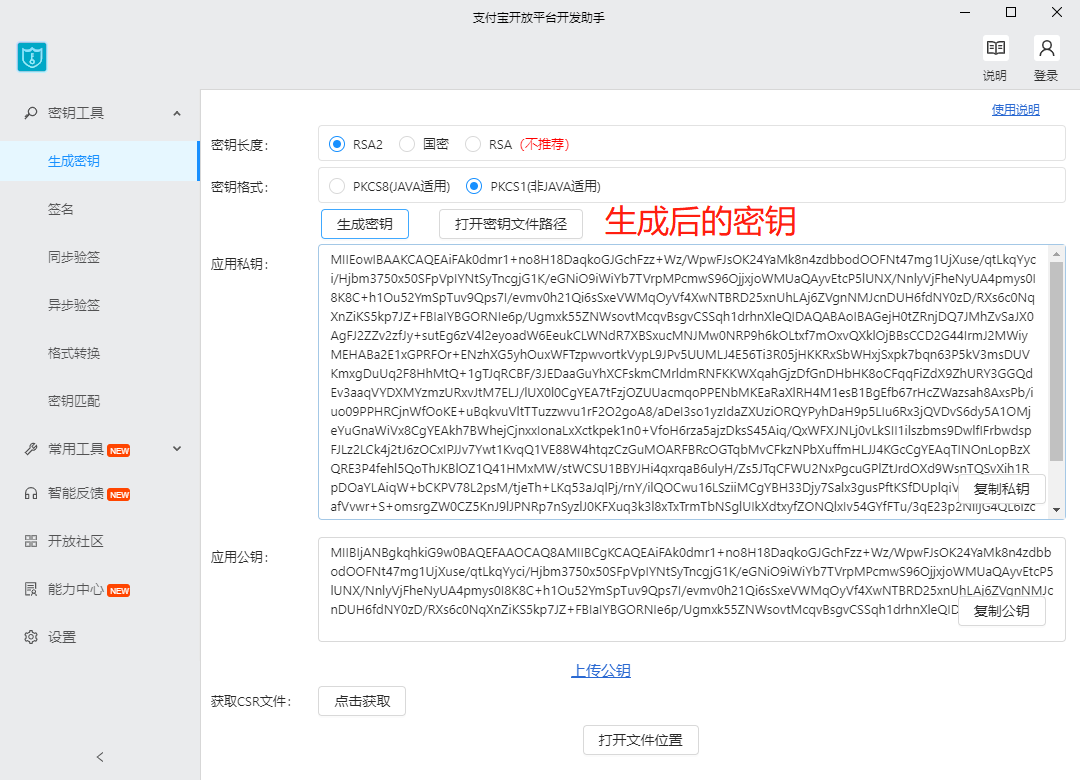
* 生成密钥后获取CSR文件,打开文件位置找到CSR文件
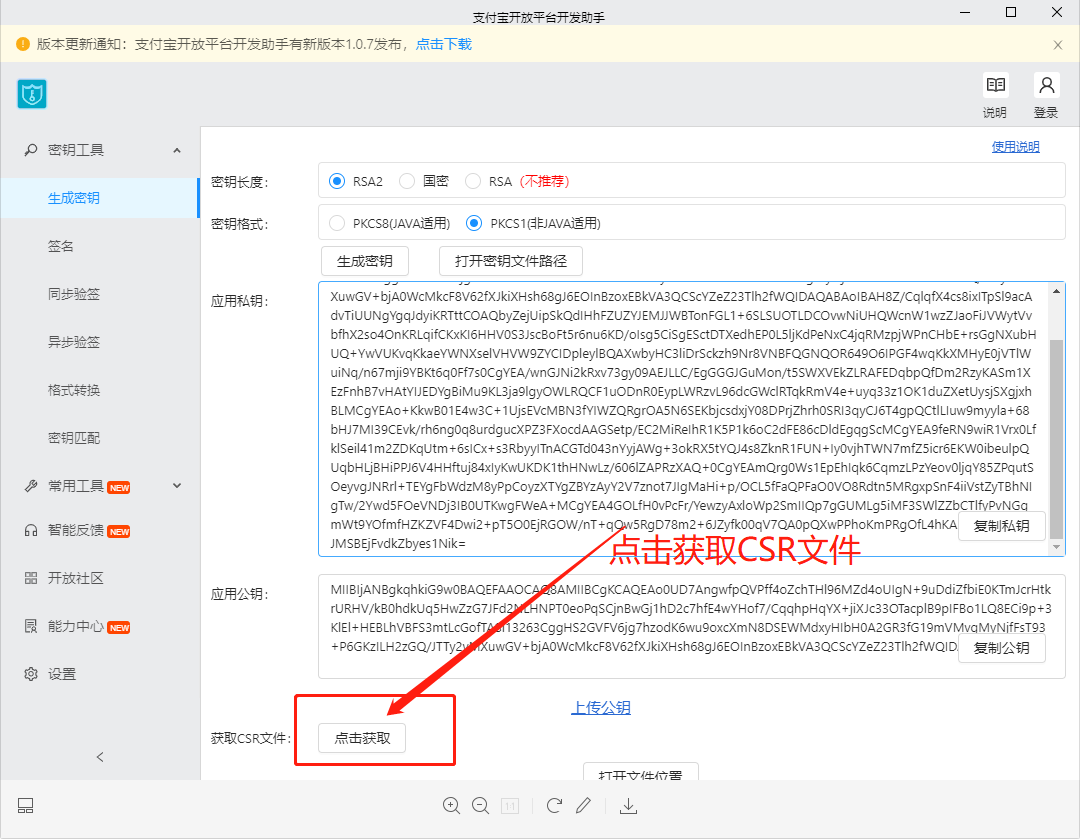
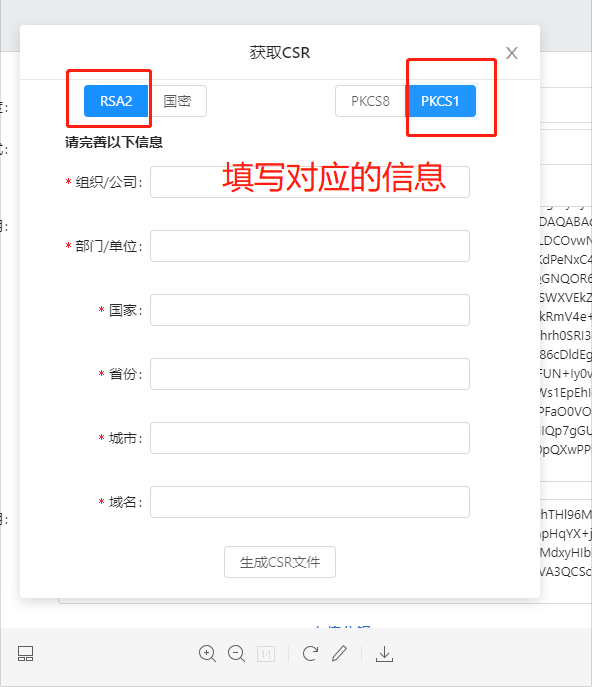

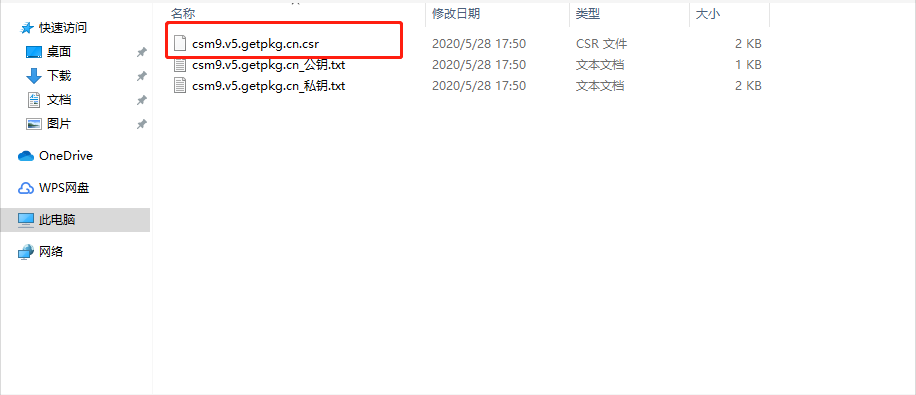
## **第二步:登录支付宝后台,设置参数。**
* 登录蚂蚁金服开放平台→开发者中心→创建网页移动应用
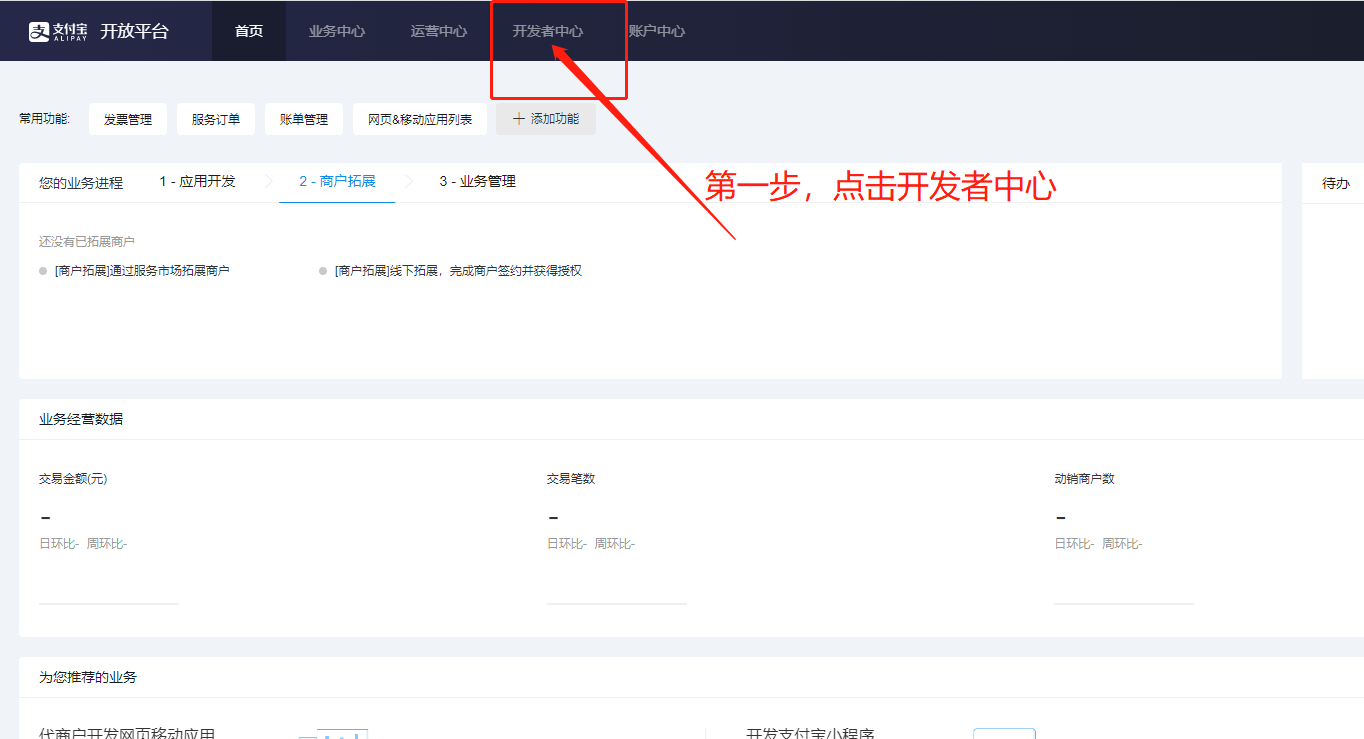
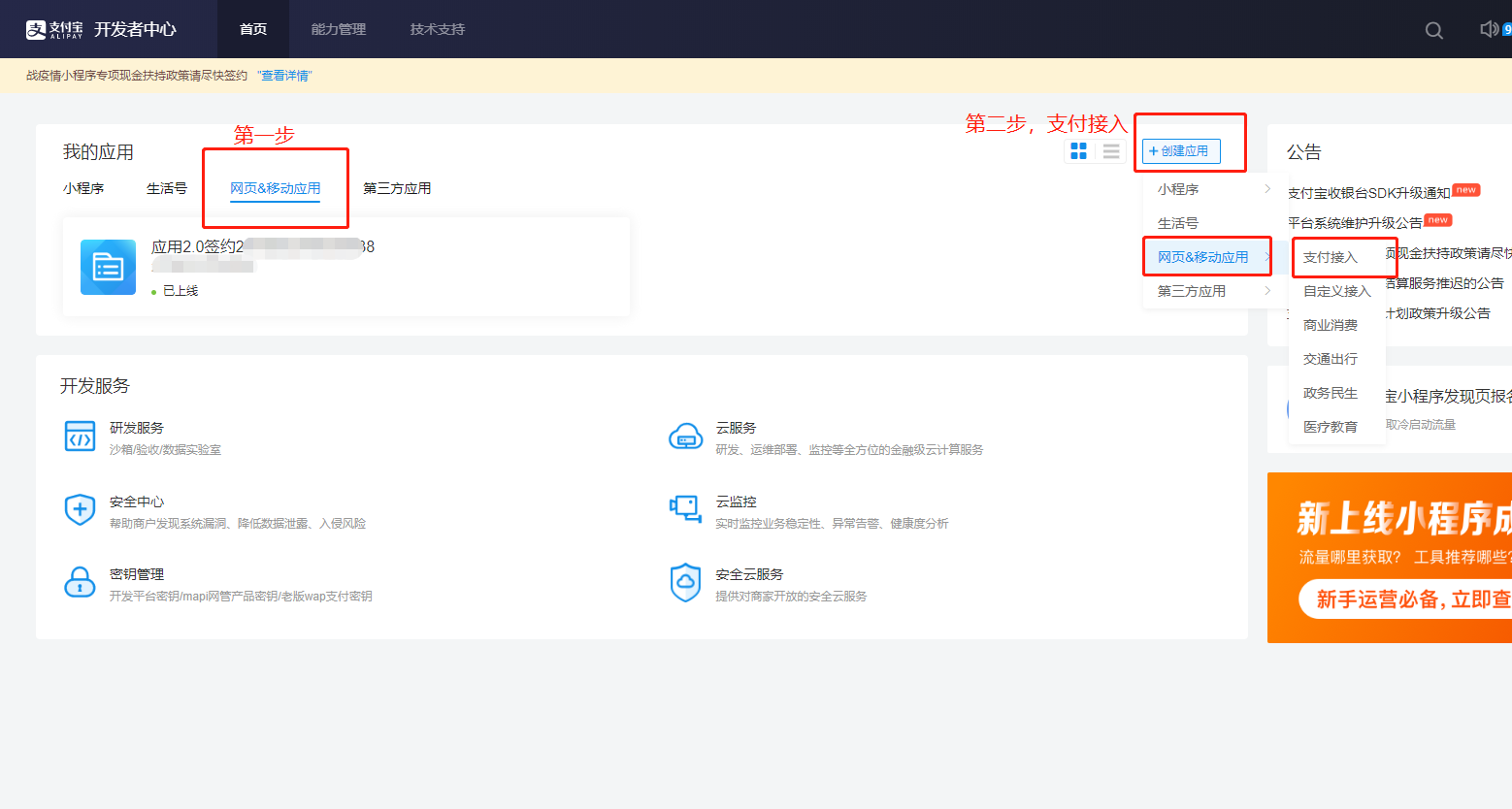
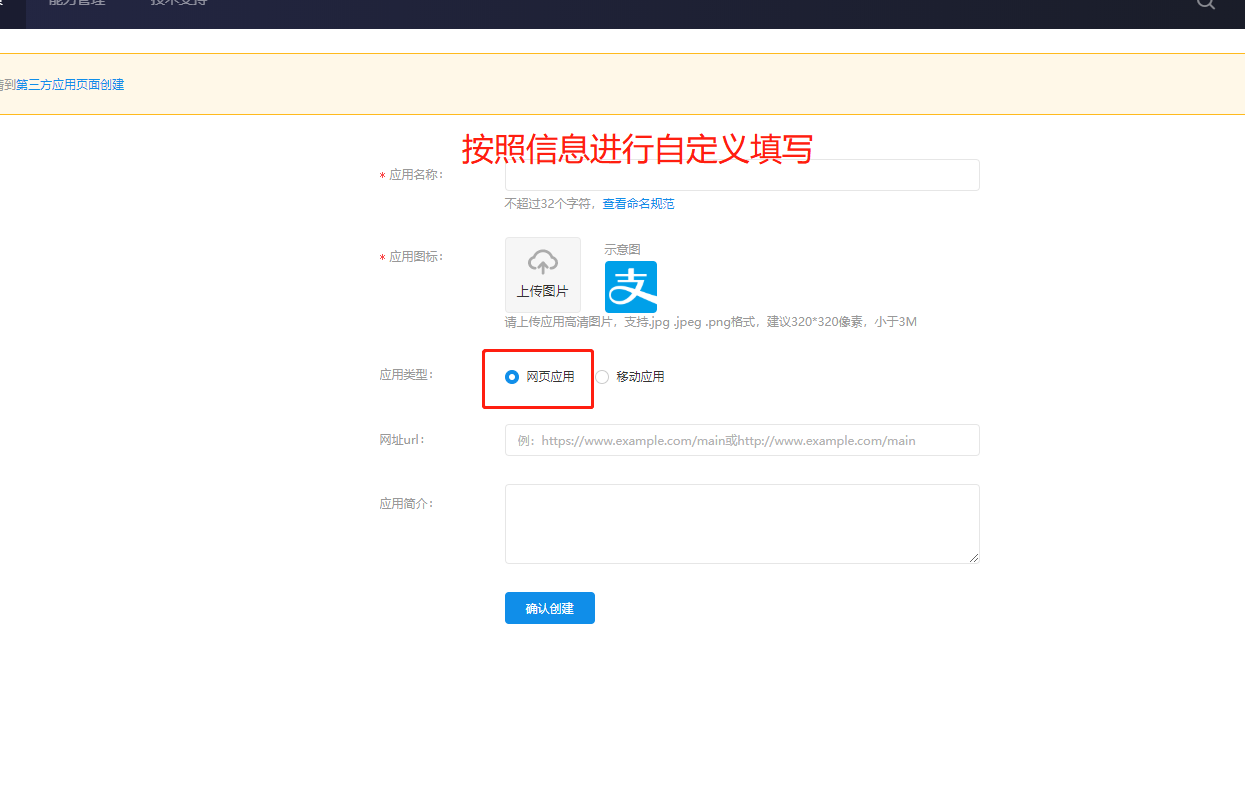
* 添加支付宝支付需要签约的功能
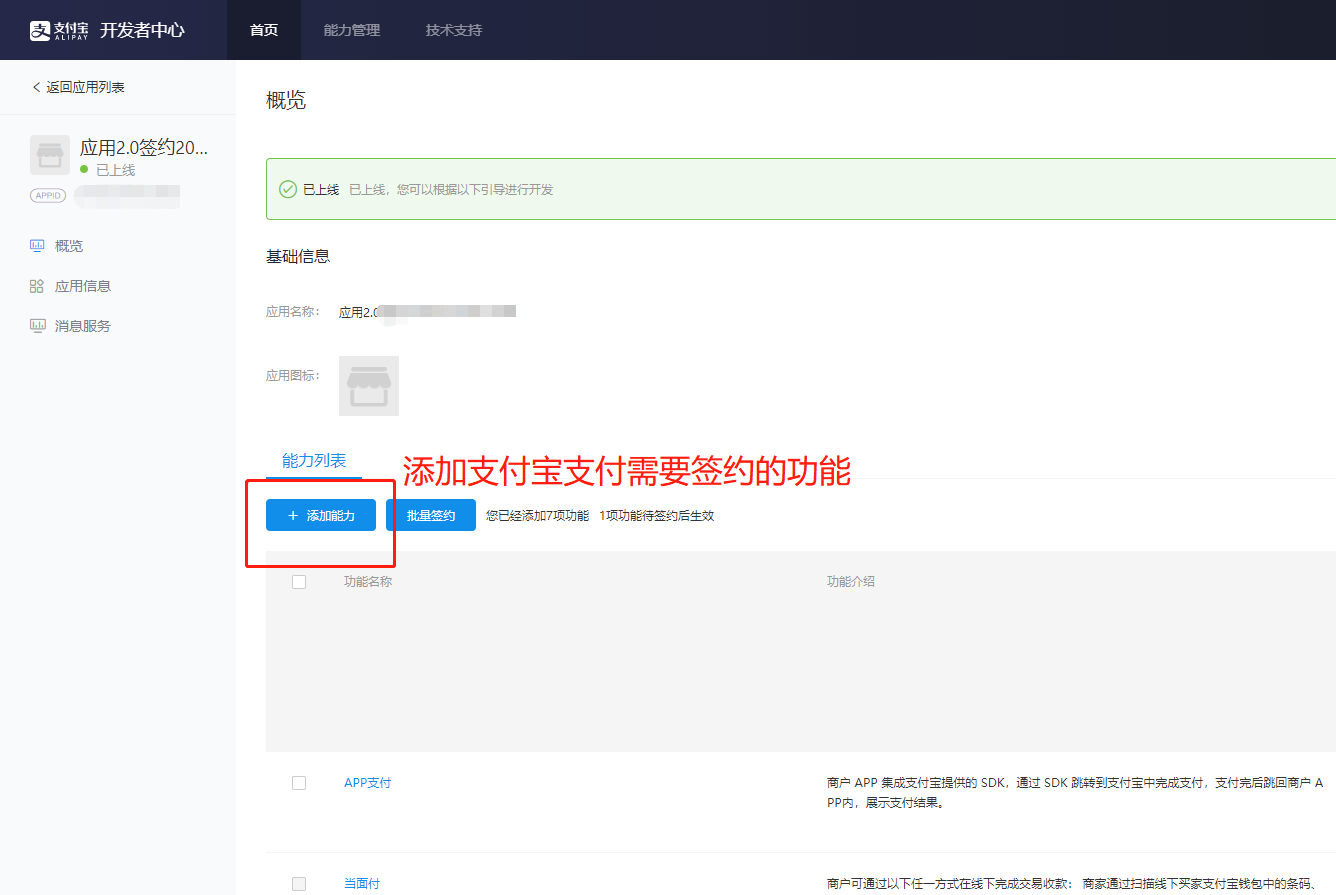
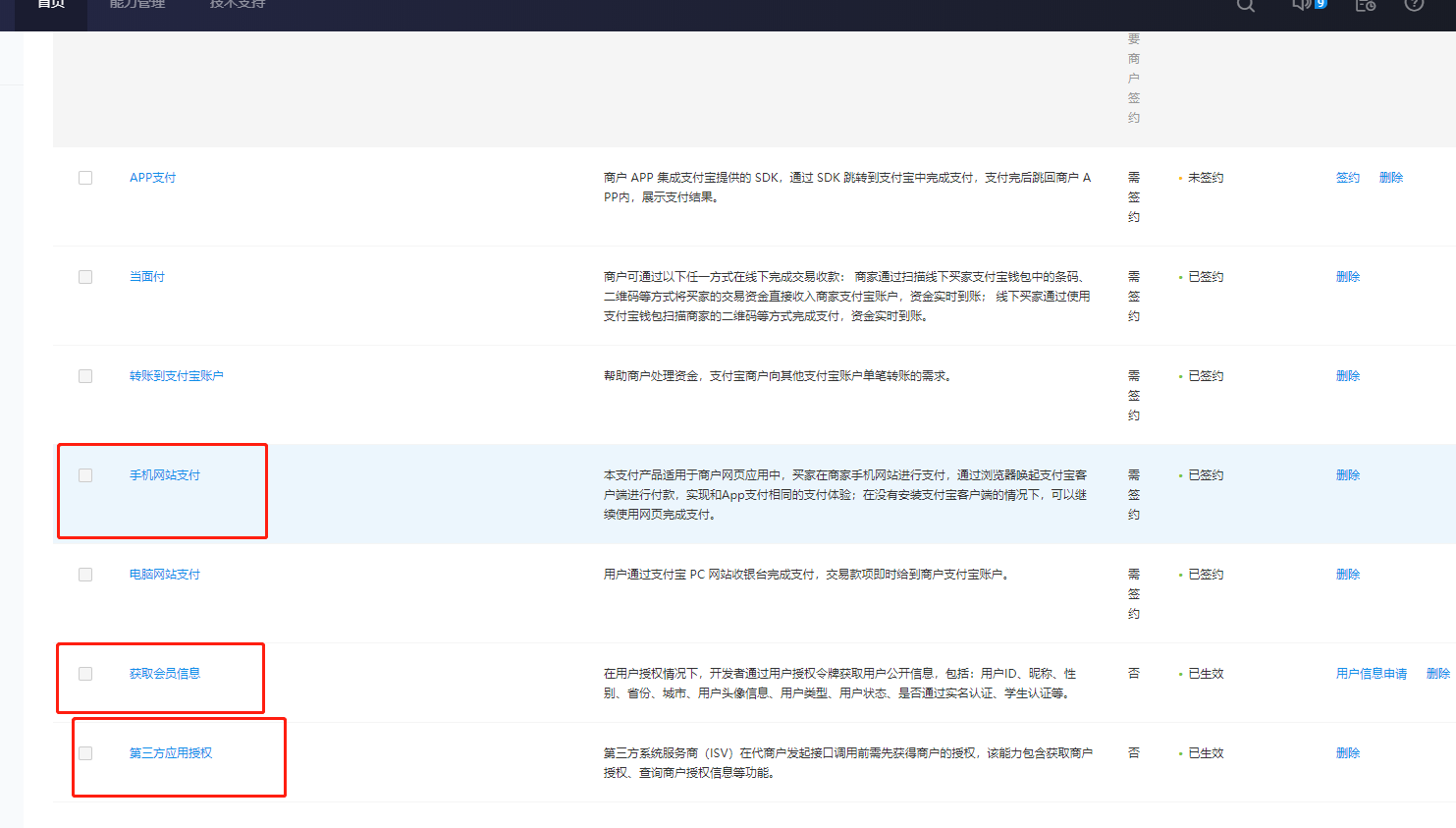
* 进入创建的应用——应用信息——开发信息——设置接口加签方式——加签变更
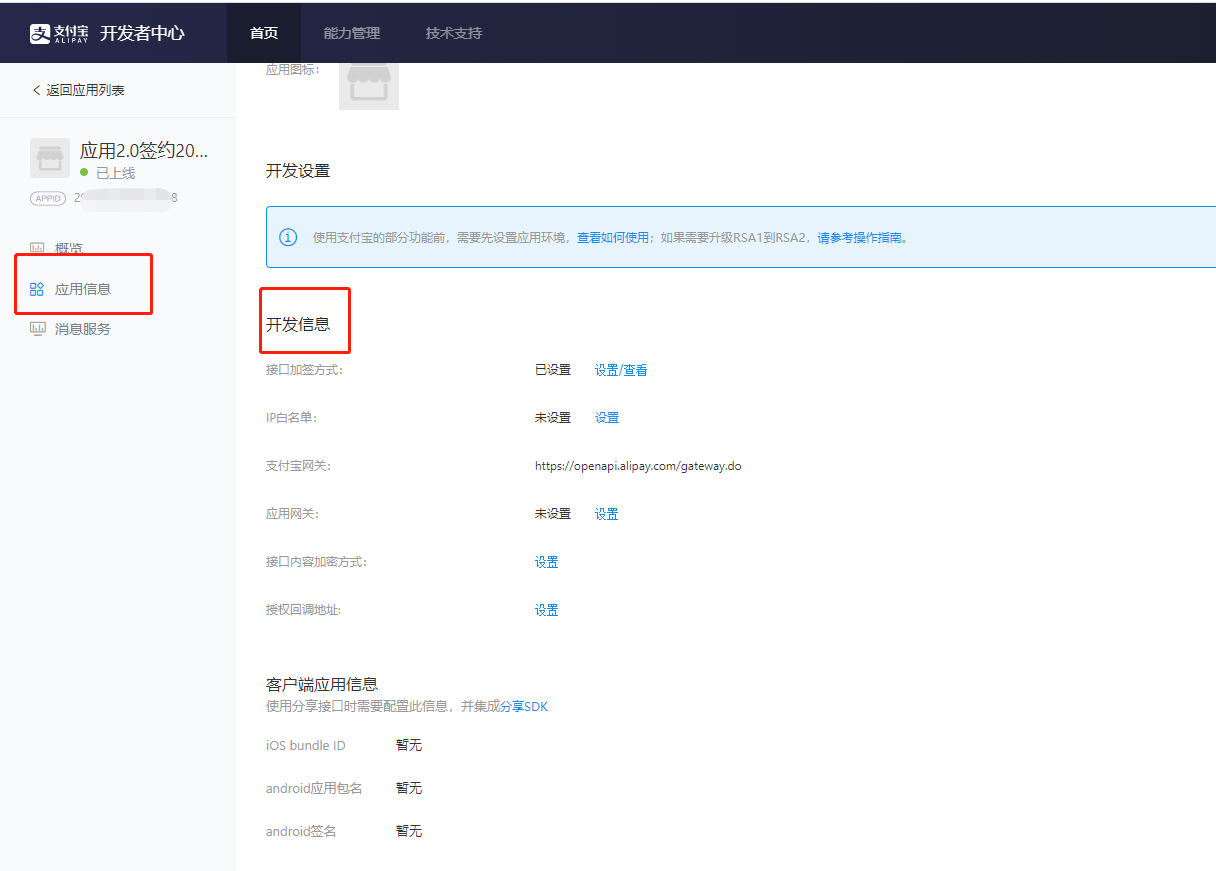

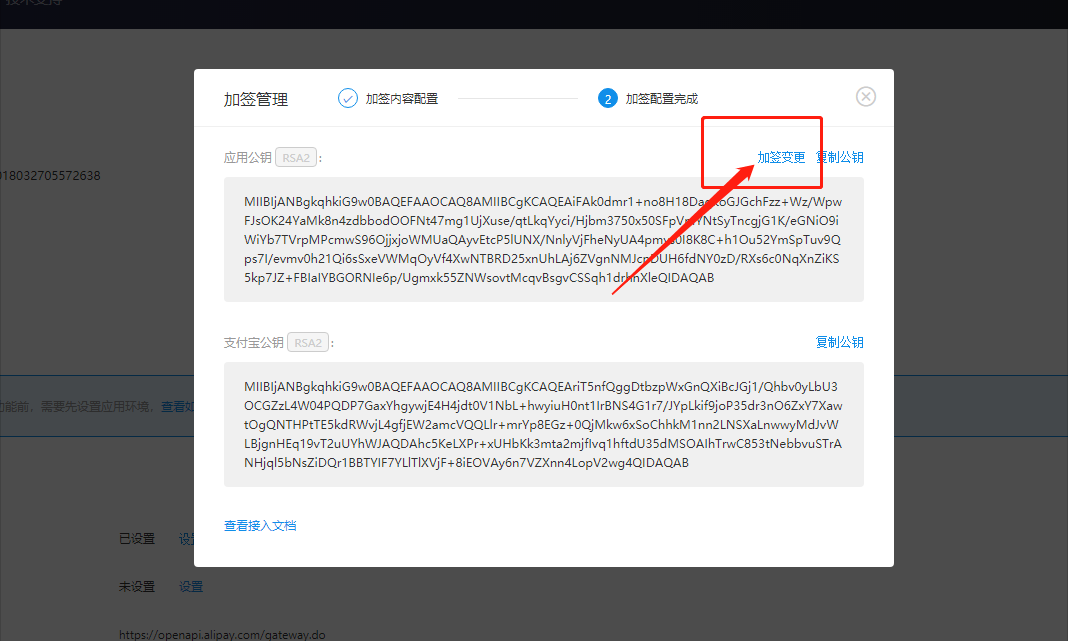
* 加签内容配置:公钥证书——上传CSR文件在线生成证书——上传密钥生成器生成的CSR文件
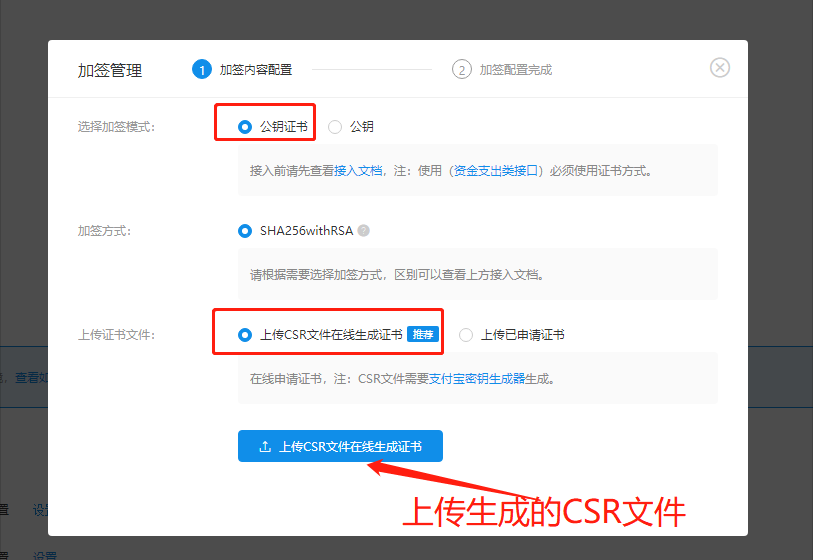
* 上传文件后,下载生成的三个证书
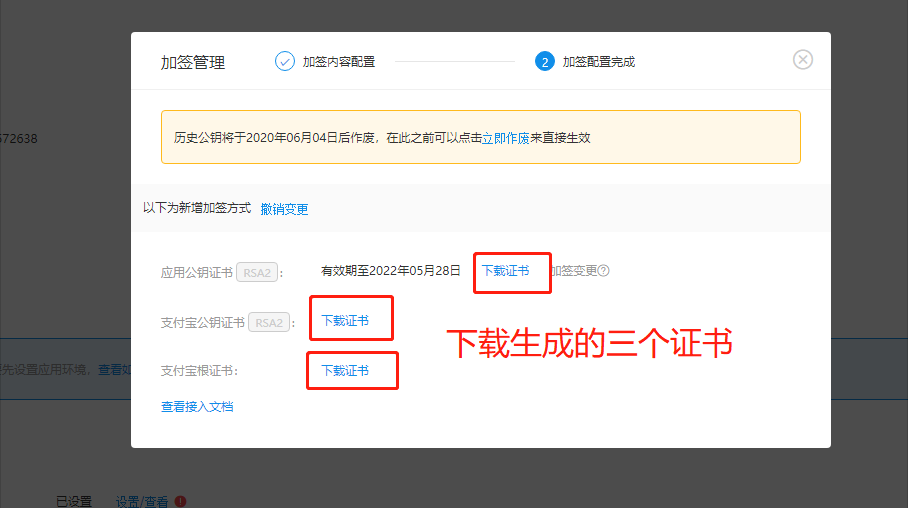
## **第三步:打开百客商城后台,配置支付宝支付模板**
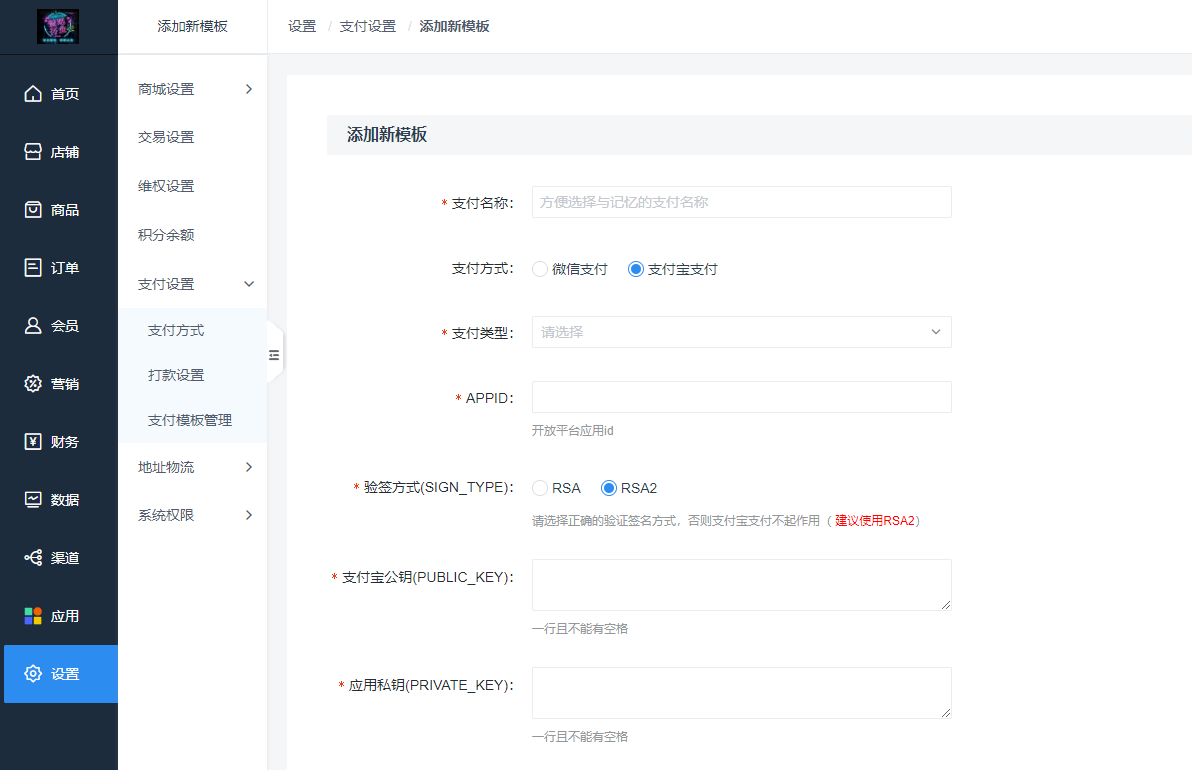
**支付名称:**自定义设置方便查找
**支付方式:**支付宝支付
**支付类型:**支付宝
**APPID:**支付宝开放平台中创建的应用的appid
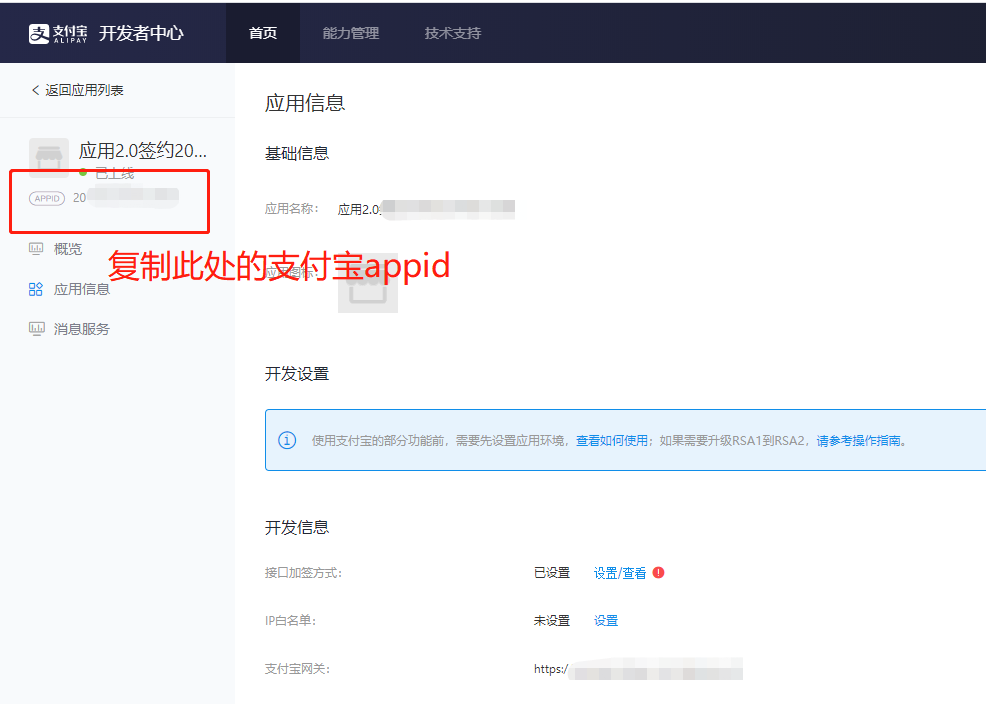
**验签方式(SIGN\_TYPE):**RSA2
**应用私钥(PRIVATE\_KEY):**将密钥生成器生成的应用私钥复制过来
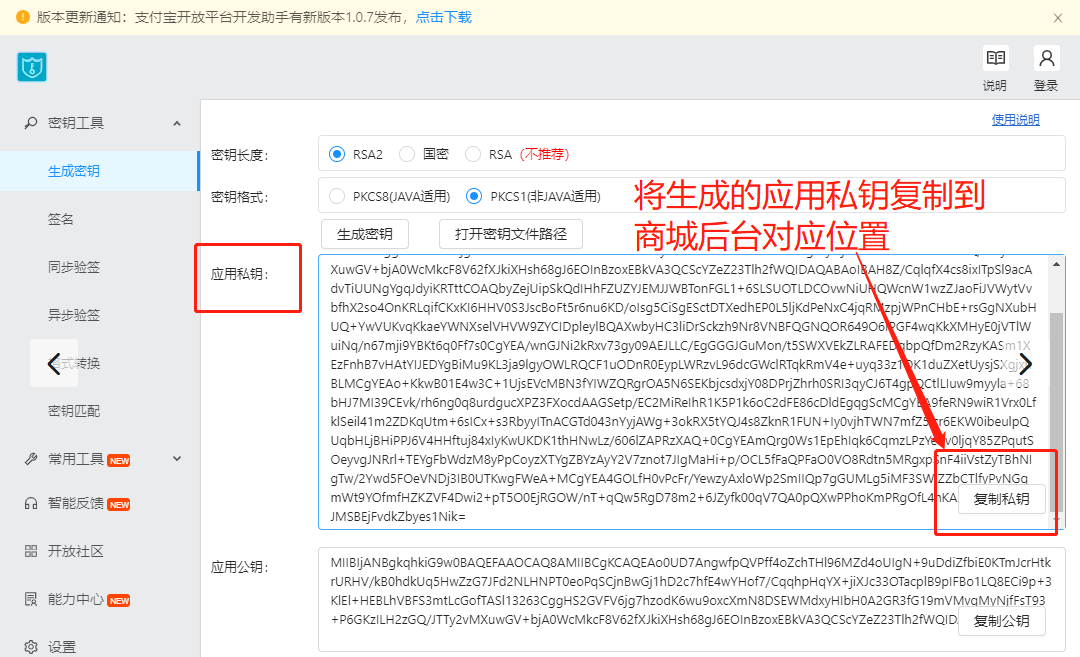
\*\*商户证书:\*\*上传支付宝开放平台下载的第一个应用公钥证书
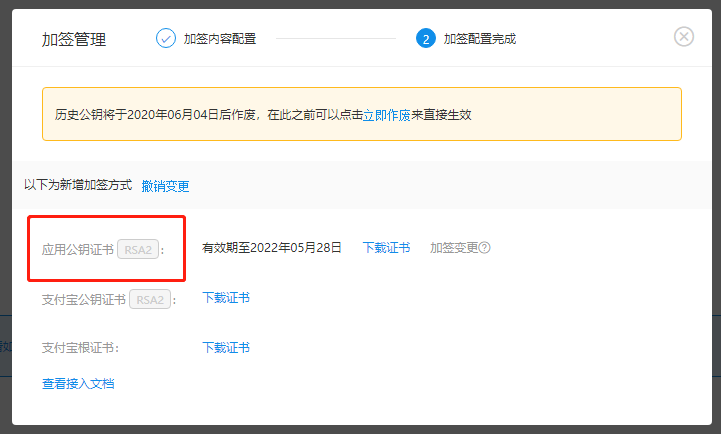
\*\*支付宝公钥证书:\*\*上传支付宝开放平台下载的第二个支付宝公钥证书
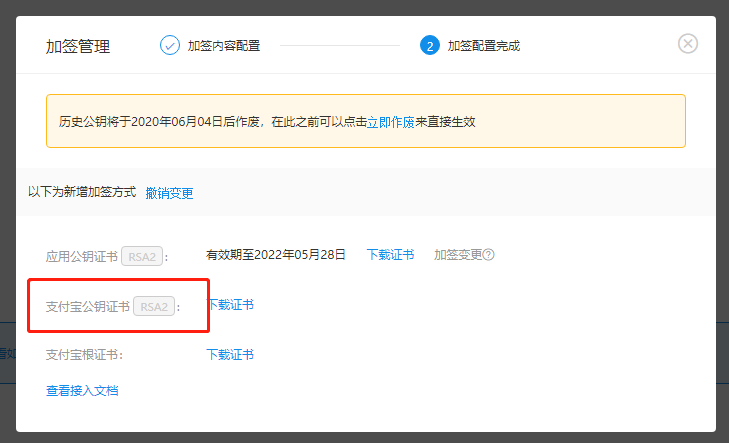
\*\*支付宝根证书:\*\*上传支付宝开放平台下载的第三个支付宝根证书
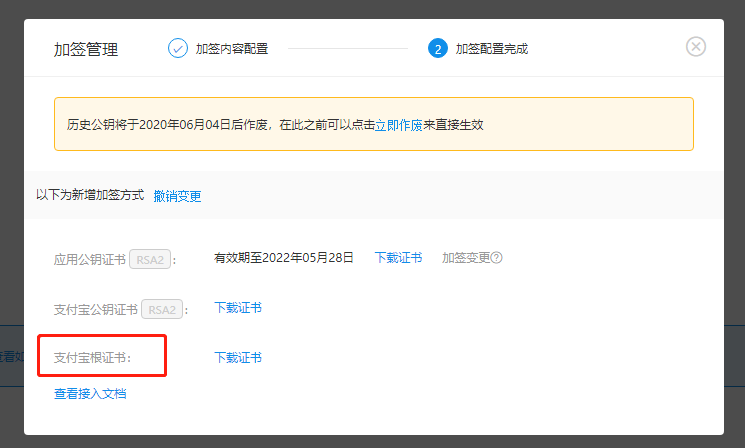
## **第四步:支付方式中开启支付宝,并选择配置好的支付宝支付模板并保存**
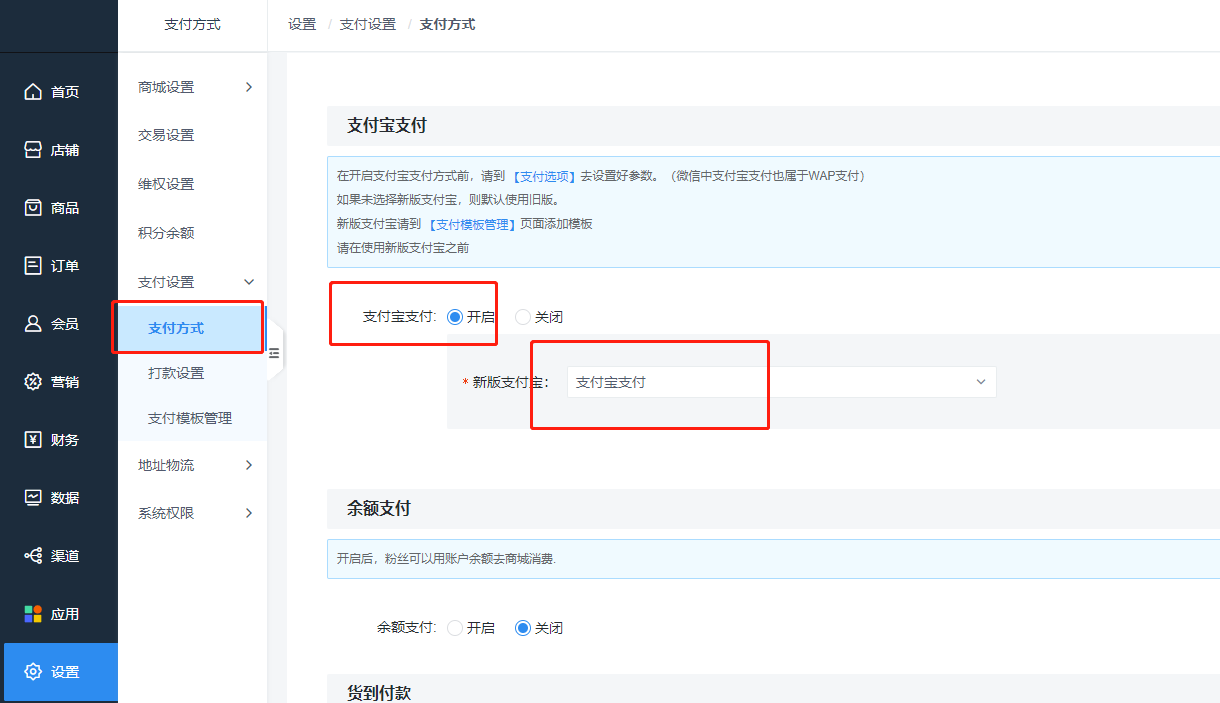
- 百客V5小程序商城使用须知
- V5版特性
- 百客V5小程序商城后台自主对接审核流程
- 百客商城必备设置
- 使用商城各个渠道所需的支付权限/支付方式
- 微信公众号支付权限/支付方式
- 微信小程序支付权限/支付方式
- 头条/抖音小程序支付权限/支付方式
- 百客商城打印配置
- 打印小票相关配置
- 打印电子面单相关配置
- 商品管理
- 如何设置商品规格
- 库存减少方式
- 标签管理
- 商品组
- 订单管理
- 订单维权
- 支付设置
- 微信支付配置
- 支付宝支付配置
- 微信打款配置
- 支付宝打款配置
- 头条/抖音支付配置
- 微信小程序微信支付绑定
- 微信小程序微信支付申请
- 物流配送
- 同城配送
- 普通快递
- 营销设置
- 创建优惠券
- 优惠券活动
- 财务&数据
- 数据计算公式
- 经营数据
- 商城数据
- 会员数据
- 渠道
- 渠道管理
- 微信小程序对接
- 小程序客服功能
- 小程序路径
- 抖音/头条小程序对接
- 注册设置
- 绑定手机号
- 微信账号体系
- 应用插件
- 分销
- 分销商品
- 分销通知
- 分销等级
- 消息提醒
- 商品助手
- 新人送礼
- 充值奖励
- 消费奖励
- 超级海报
- 小程序直播
- 购物奖励
- 打印小票
- 快递助手
- 秒杀
- 商品预售
- 系统表单
- 自定义表单
- 数据迁移
- 商品核销
- 腾讯云智服
- 视频号教程
- 设置
- 商城LOGO设置
- 系统权限
- 百客商城系统逻辑
- 订单计算
- 维权
- 运费计算
- 手机绑定(账号体系)
- 百客商城分销逻辑
- 分销设置逻辑
- 分销概览逻辑
- 分销基本关系流程
- 佣金结算逻辑
- V5商城多商户
- 单店铺与多店铺的区别
- 商户入驻流程
- 商户分组设置
- 入驻管理
- 套餐管理
- 商户认证
- 平台商家端
- 平台端与商户端的区别
- 多商户-手机移动管理端
- 多商户结算
- 多商户与主商城结算
- 多商户分销佣金打款
- 商户订单维权流程
